registro de remisión de compra
Version:2.66
Para registrar una remisión de compra en Cerapp Local, dirígete al menú principal, selecciona el módulo de Compras y haz clic en la opción Ingresar Compras.
Se abrirá una nueva ventana donde deberás capturar la siguiente información:Proveedor: puedes seleccionarlo ingresando la clave o escribiendo su nombre en el campo correspondiente.
Folio de remisión: corresponde al número que aparece en el documento físico entregado por el proveedor.
Documento: en este campo, selecciona la opción Remisión de compra.
Este proceso permite registrar las compras que aún no han sido facturadas formalmente, manteniendo actualizado el inventario y el seguimiento de las entregas de mercancía.

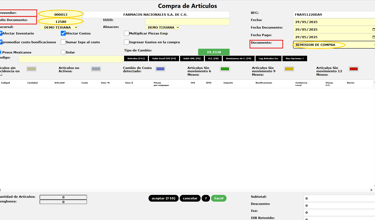
Una vez seleccionado el tipo de documento como Remisión de compra, verás seis casillas configurables. Estas deben marcarse o desmarcarse según las necesidades del ingreso:
✅ Afectar Inventario (seleccionada por defecto): permite que los productos se sumen al inventario al registrar la remisión.
✅ Afectar Costos: actualiza el historial de costos de los artículos registrados.
🔄 Multiplicar Piezas Emp: convierte las unidades ingresadas por empaque en piezas individuales. Es necesario que previamente el producto tenga configurado el factor de conversión en su ficha.
✅ Promediar Costo Bonificaciones: distribuye el valor de las bonificaciones entre las piezas compradas para reflejar un costo promedio más preciso.
💲 Sumar IEPS al Costo: incluye el IEPS dentro del costo del producto en lugar de dejarlo por separado.
📦 Ingresar Gastos en la Compra: permite prorratear conceptos adicionales como fletes o seguros entre los productos incluidos en la remisión (deberás ingresar el concepto y el monto total del gasto).
🪙 Además, deberás seleccionar el tipo de moneda (Pesos o Dólares), antes de comenzar a agregar productos. Esta configuración impactará directamente en el cálculo de importes.
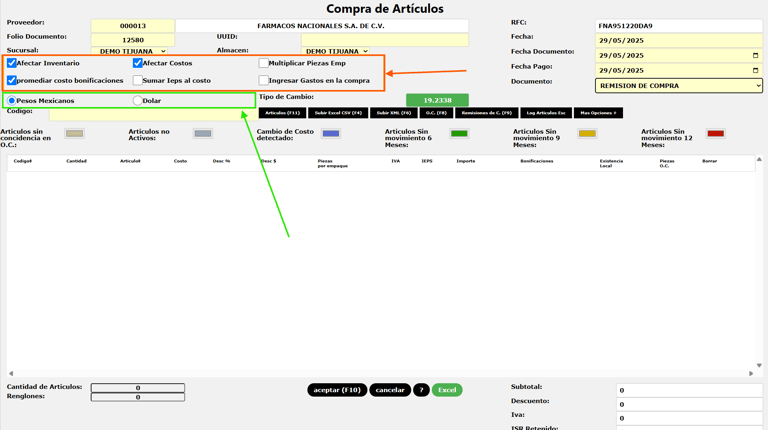
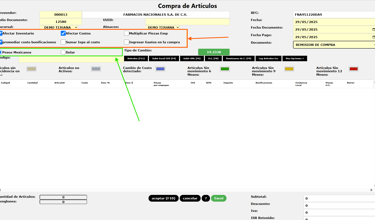
A continuación, procederás a agregar los productos de manera manual. Para mayor precisión y evitar errores, se recomienda escanear los códigos de barras directamente de los productos físicos.
Una vez cargados los artículos, ajusta si es necesario:
Cantidades
Importes
Descuentos
Impuestos
Es fundamental que la información registrada en sistema coincida con la remisión física antes de continuar.
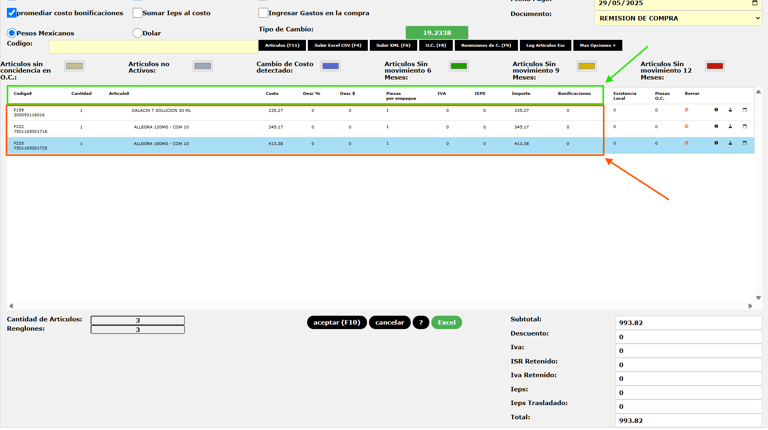
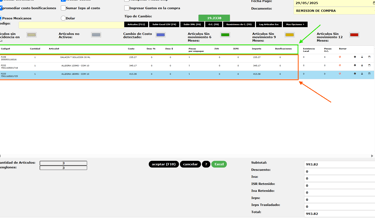
En el lado derecho contamos con tres íconos que nos brindan información adicional útil para validar el ingreso:
- Ícono de información ℹ️:
Muestra un resumen detallado del artículo, como:
Ventas del año anterior correspondientes al mismo mes actual.
Ventas del año en curso del mes anterior.
Clave del producto, existencia actual, compra sugerida, días de inventario, inventario óptimo.
Casilla “Pedido Especial”: si está marcada, el artículo no se incluirá como sugerencia en órdenes de compra.
- Ícono de alternativa de compra 🔄:
Permite consultar opciones alternativas de compra disponibles para ese producto en caso de que existan registros similares.
- Ícono de calendario 📅:
Aquí puedes agregar:
Lote y fecha de caducidad.
Información adicional como número de pedimento de importación, germinación o batch.
Una vez que se agregue esta información, se mostrará en la parte inferior de esta misma ventana auxiliar.
Si necesitas modificar algún lote, puedes cancelarlo presionando el ícono de cancelar (a la derecha de cada registro).
En la parte inferior de la ventana de ingreso (ya sea compra o remisión de compra), encontrarás los siguientes botones:
✅ Aceptar (F10)
Confirma y guarda el registro de la compra o remisión una vez que toda la información ha sido validada.❌ Cancelar
Permite cerrar el proceso actual sin guardar la información. Ideal si detectas errores graves o si decides no continuar con el registro.❓ Icono de ayuda (signo de interrogación)
Muestra información relevante para completar el proceso de manera correcta. Recomendado si es la primera vez que se utiliza esta función o si hay dudas durante el llenado.📊 Botón de Excel
Permite exportar toda la información cargada al sistema (productos, cantidades, importes, impuestos, etc.) en un archivo Excel. Muy útil para validaciones, respaldos o para compartir con otras áreas como compras o contabilidad.
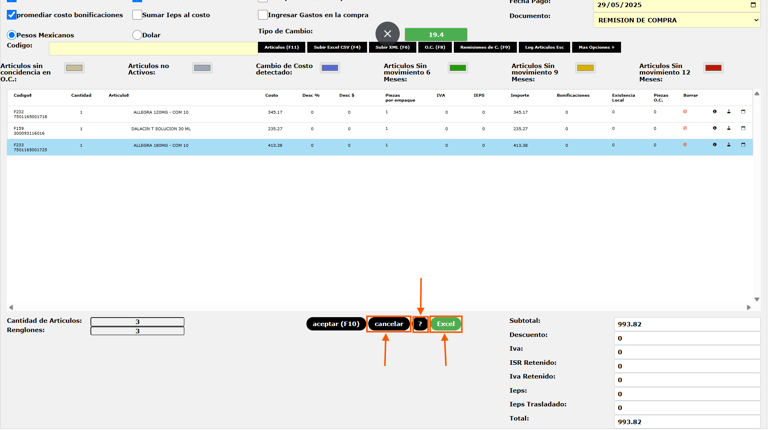
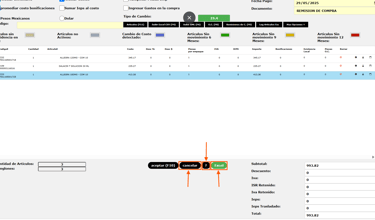
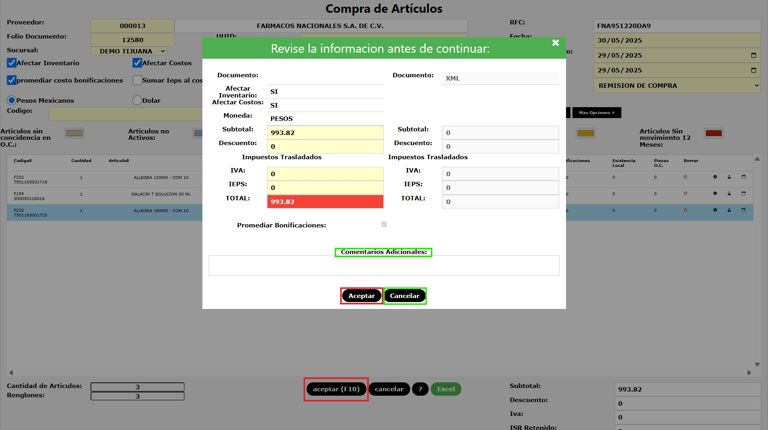
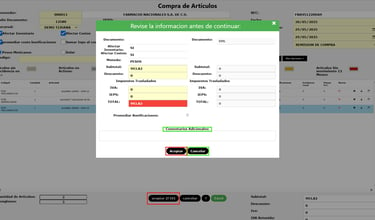
Una vez que presiones el botón Aceptar (F10), se abrirá una nueva ventana para finalizar el proceso de ingreso. Aquí podrás:
📝 Agregar un comentario, por ejemplo: “Todo en orden”, para dejar un registro interno adicional sobre el ingreso.
⚠️ Si notas que faltó capturar alguna información, puedes presionar Cancelar para volver a la ventana anterior y hacer los ajustes necesarios.
✅ Si todo está correcto, da clic en Aceptar para finalizar el ingreso de la remisión.
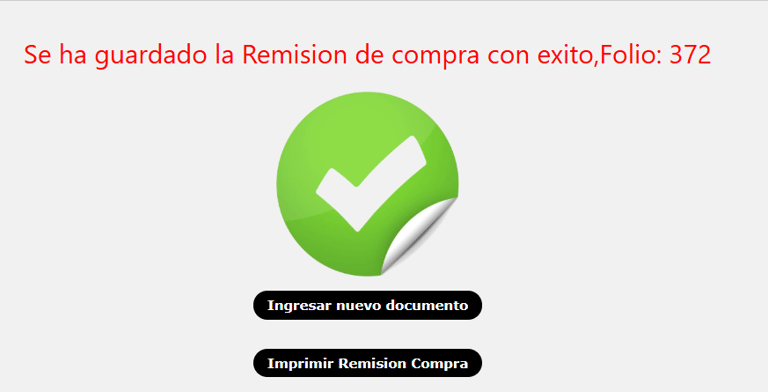
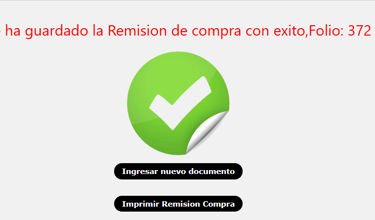
Una vez finalizado el ingreso, se generará automáticamente un folio interno consecutivo que identificará la remisión.
A continuación, se mostrarán dos opciones:
🔁 Ingresar nuevo documento: te regresará a la ventana principal para capturar una nueva remisión o compra.
🖨️ Imprimir remisión de compra: abrirá la ventana de impresión para generar el
documento en formato físico o digital.
